FAQ
활동 이수 기능 설정 및 사용법
온라인출석부에 진도체크가 되는 동영상 강의 외에
나머지 학습활동 및 자료에 대해서 이수과정 추적이 필요할 시 사용하는 기능입니다.
----주의사항----
이기능은 교수자가 학습이수현황을 보고 오프라인출석부에 교수자가 자율적으로 직접 출석체크를 하는 기능이기에
이후 여주대학교 LMS만의 규정이 생겨날 시 사용 제한이 생길 수 있습니다. (열람하는건 상관없음)
----내용----
1. 이수기능 활성화
좌측메뉴 > 고급 설정 > 고급 강좌 관리 > 설정 > 이수과정 추적 > 이수과정 추적 = "예" 선택
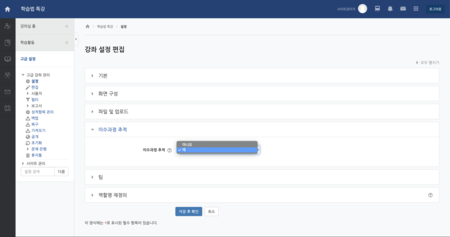
2. 동영상 등록시 '활동 이수' 탭에서 아래와 같이 설정 필요
- 이수과정 추적 = "조건을 충족식키면 자동으로 활동 이수로 표시" 선택
- 열람 필수 - "이수하기 위해서는 본 활동을 열람해야 함" 체크박스 활성화
- 학습시간 준수 - "학습시간을 준수하여야 합니다." 체크박스 활성화
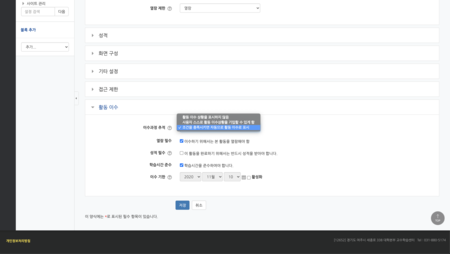
3. 이수기준등록
- 좌측메뉴 > 강의실 홈 > 기타관리 > 이수기준관리 페이지 접속
- 기본 > 완료조건 = "모든 조건이 만족하면 강좌는 완료됩니다." 선택
- 이수기준에 해당하는 동영상 체크박스 활성화
- 페이지 하단의 저장 버튼 클릭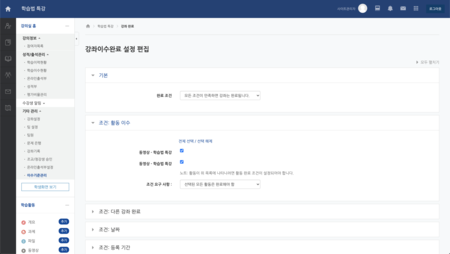
4. 이수관리
- 강의실 좌측 메뉴 '학습이수현황'에서 이수 현황을 확인할 수 있습니다.
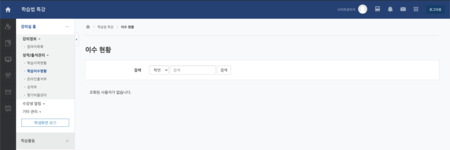
(현재 위 강의실은 학습자가 없어 내역이 나오지 않고 있습니다.)
자세한 내용이 궁금하신 분은 첨부한 메뉴얼을 확인해주세요.